Kişi Yöneticisi Çözümünü Ayarlama
Bu konuda, Contact Manager çözümünün bir geliştirici iş istasyonunda yerel olarak çalışacak şekilde nasıl indirilip yapılandırıldığı açıklanmaktadır.
Sistem Gereksinimleri
Contact Manager çözümünü yerel olarak çalıştırmak ve bu öğreticide açıklanan diğer görevleri gerçekleştirmek için bu yazılımı geliştirici iş istasyonunuza yüklemeniz gerekir:
- Visual Studio 2010 Service Pack 1, Premium veya Ultimate Edition
- Internet Information Services (IIS) 7.5 Express
- SQL Server Express 2008 R2
- IIS Web Dağıtım Aracı (Web Dağıtımı) 2.1 veya üzeri
- ASP.NET 4.0
- ASP.NET MVC 3
- .NET Framework 4
- .NET Framework 3.5 SP1
Visual Studio 2010 hariç, tüm bu ürün ve bileşenlerin en son sürümlerini Web Platformu Yükleyicisi aracılığıyla indirip yükleyebilirsiniz.
Çözümü İndirme ve Ayıklama
Contact Manager örnek uygulamasını buradan MSDN Kod Galerisi'nden indirebilirsiniz.
Çözümü Yapılandırma ve Çalıştırma
Yerel makinenizde Contact Manager çözümünü yapılandırmak ve çalıştırmak için şu üst düzey adımları uygulamanız gerekir:
- Henüz bir veritabanınız yoksa, üyelik ve rol yönetimi özellikleri etkinleştirilmiş bir yerel ASP.NET uygulama hizmetleri veritabanı oluşturun.
- yerel SQL Server Express örneğinizi işaret etmek içinweb.configdosyalarındaki bağlantı dizelerini düzenleyin.
- Çözümü Visual Studio 2010'dan çalıştırın.
Bu bölümün geri kalanında, bu görevlerin her birini tamamlama hakkında daha fazla rehberlik sağlanır.
Uygulama hizmetleri veritabanını oluşturmak için
Visual Studio 2010 komut istemini açın. Bunu yapmak için Başlat menüsündeTüm Programlar'ın üzerine gelin, Microsoft Visual Studio 2010'a tıklayın, Visual Studio Araçları'e tıklayın ve ardından Visual Studio Komut İstemi'ne (2010) tıklayın.
Komut isteminde bu komutu yazın ve Enter tuşuna basın:
aspnet_regsql –C "Data Source=.\SQLEXPRESS;Integrated Security=true" –A mr –d CMAppServices- Veritabanı sunucunuzun bağlantı dizesini belirtmek için –C anahtarını kullanın.
- Veritabanına eklemek istediğiniz uygulama hizmetleri özelliklerini belirtmek için –A anahtarını kullanın. Bu durumda, m üyelik sağlayıcısı için destek eklemek istediğinizi, r ise rol yöneticisi için destek eklemek istediğinizi belirtir.
- Uygulama hizmetleri veritabanınız için bir ad belirtmek için –d anahtarını kullanın. Bu anahtarı atlarsanız, yardımcı programı varsayılan adı aspnetdb olan bir veritabanı oluşturur.
Veritabanı başarıyla oluşturulduğunda komut isteminde bir onay gösterilir.
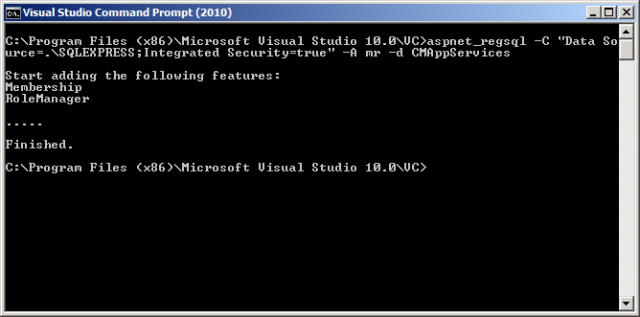
Not
aspnet_regsql yardımcı programı hakkında daha fazla bilgi için bkz. ASP.NET SQL Server Kayıt Aracı (Aspnet_regsql.exe).
Sonraki adım, Contact Manager çözümündeki bağlantı dizelerinin yerel SQL Server Express örneğinize işaretdiğinden emin olmaktır.
Bağlantı dizelerini güncelleştirmek için
Visual Studio 2010'da Contact Manager çözümünü açın.
Çözüm Gezgini penceresinde ContactManager.Mvc projesini genişletin ve Web.config düğümüne çift tıklayın.
Not
ContactManager.Mvc projesi iki web.config dosyası içerir. Proje düzeyi dosyasını düzenlemeniz gerekir.
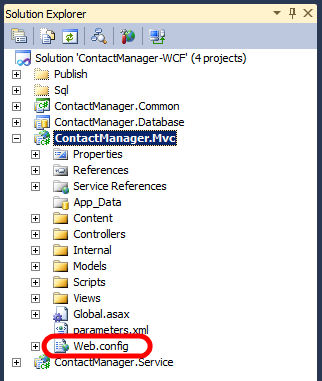
connectionStrings öğesinde ApplicationServices adlı bağlantı dizesinin yerel ASP.NET uygulama hizmetleri veritabanınızı işaret ettiğini doğrulayın.
<connectionStrings> <add name="ApplicationServices" connectionString="Data Source=.\SQLEXPRESS; Integrated Security=true; Initial Catalog=CMAppServices" providerName="System.Data.SqlClient" /> </connectionStrings>Çözüm Gezgini penceresinde ContactManager.Service projesini genişletin ve Web.config düğümüne çift tıklayın.
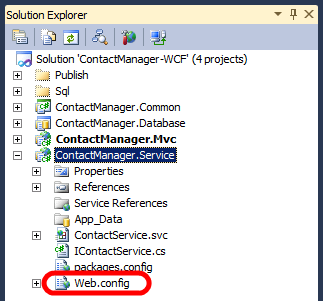
connectionStrings öğesinin ContactManagerContext adlı bağlantı dizesinde Veri Kaynağı özelliğinin yerel SQL Server Express örneğinize ayarlandığını doğrulayın. Bağlantı dizesindeki başka bir şeyi değiştirmeniz gerekmez.
<connectionStrings> <add name="ContactManagerContext" connectionString="Data Source=.\SQLExpress; Initial Catalog=ContactManager; Integrated Security=true; multipleactiveresultsets=true" providerName="System.Data.SqlClient" /> </connectionStrings>Tüm açık dosyaları kaydedin.
Artık Yerel makinenizde Contact Manager çözümünü çalıştırmaya hazır olmanız gerekir.
Not
Bu adımları uygulama hizmetleri veritabanı oluşturmadan izlerseniz, ASP.NET ilk kez kullanıcı oluşturmayı denediğinizde veritabanını oluşturur. Ancak veritabanını el ile oluşturmak, desteklemek istediğiniz uygulama hizmetleri özellik kümesi üzerinde çok daha fazla denetim sağlar.
Contact Manager çözümünü çalıştırmak için
Visual Studio 2010'da F5 tuşuna basın.
Internet Explorer başlatılır ve Contact Manager ASP.NET MVC 3 uygulamasının URL'sini istemektedir. Varsayılan olarak, uygulama Tüm Kişiler sayfasını görüntüler.
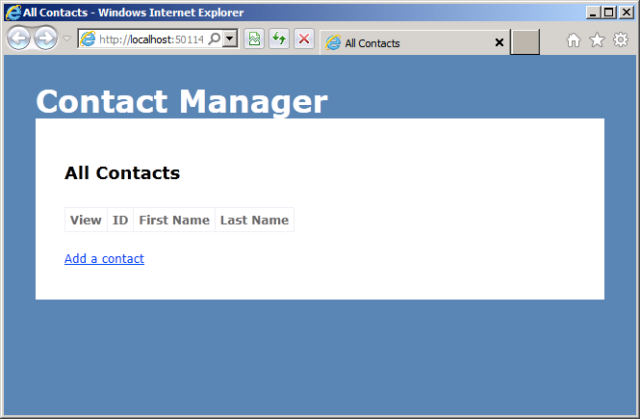
Birkaç kişi ekleyin ve uygulamanın beklendiği gibi çalıştığını doğrulayın.
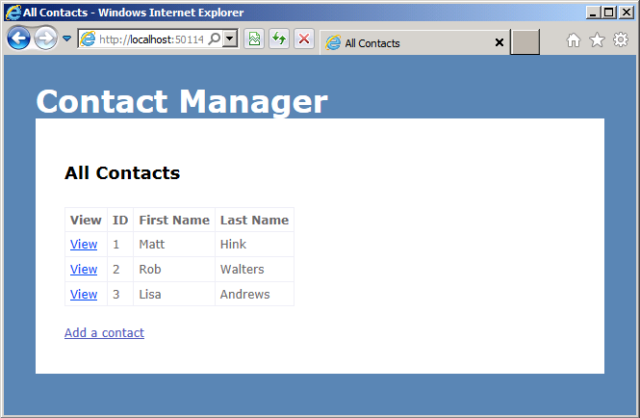
Konumuna
http://localhost:50114/Account/Registergidin (uygulamayı farklı bir bağlantı noktasında barındıracaksanız URL'yi ayarlayın). Bir kullanıcı adı, e-posta adresi ve parola ekleyin ve bir hesabı başarıyla kaydedabildiğinizi doğrulayın.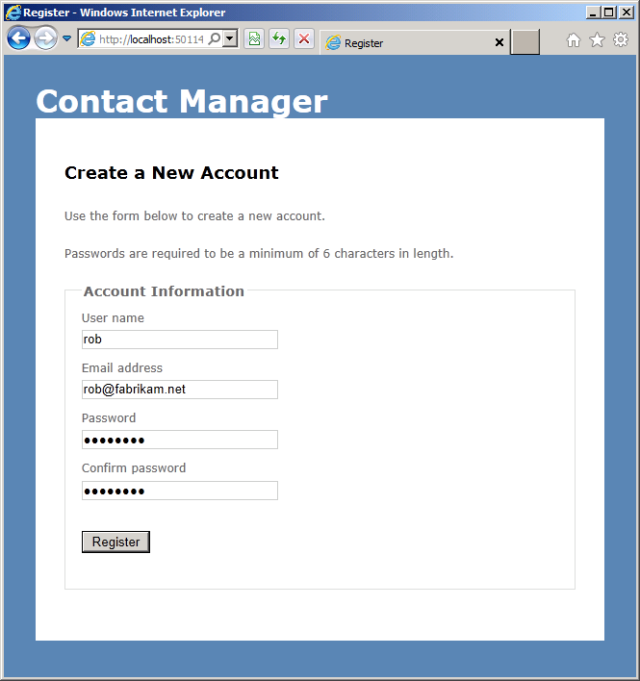
Konumuna
http://localhost:50114/Account/LogOngidin (uygulamayı farklı bir bağlantı noktasında barındıracaksanız URL'yi ayarlayın). Yeni oluşturduğunuz hesabı kullanarak oturum açabildiğinizi doğrulayın.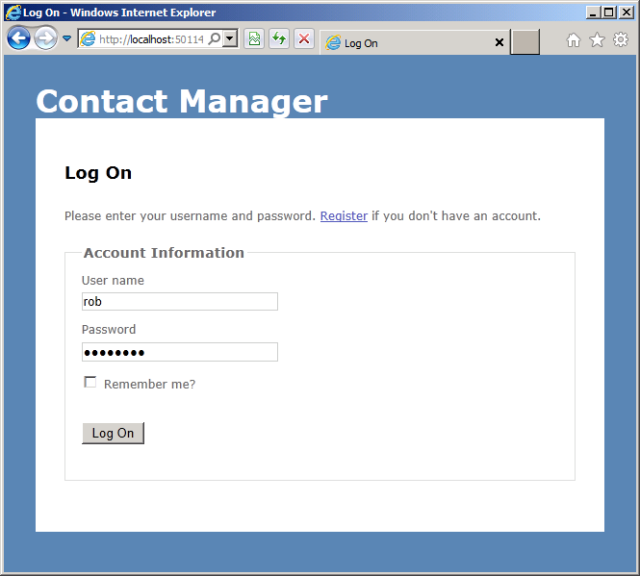
Hata ayıklamayı durdurmak için Internet Explorer'ı kapatın.
Sonuç
Bu noktada, Contact Manager çözümü yerel makinenizde çalışacak şekilde tam olarak yapılandırılmalıdır. Bu öğreticideki diğer konularda çalışırken çözümü başvuru olarak kullanabilirsiniz.
Proje Dosyasını Anlama başlıklı sonraki konu başlığında, dağıtım işlemini denetlemek için Contact Manager çözümündeki özel Microsoft Build Engine (MSBuild) proje dosyalarını nasıl kullanabileceğiniz açıklanmaktadır.